5 maneras extraordinario para hacer un YouTube Video
Su ordenador, smartphone, tablet o videocámara le permite crear un YouTube video de maneras ordinarias y extraordinarias. En este artículo aprenderás pasos sencillos sobre cómo crear, editar y subir un video de YouTube normal. También aprenderás cómo crear un archivo de PowerPoint a vídeo de YouTube, un video animado, una foto a YouTube vídeo, mezcla videoclips y subir un MP3 con una imagen de fondo.
Crear un video de YouTube de una forma ordinaria
La forma más común para crear un YouTube video es utilizar su dispositivo para grabar, editar y subir. Siga estos sencillos pasos para hacerlo.
1. Seleccione su dispositivo (Smartphone, ordenador, Tablet o una videocámara) - Seleccione el dispositivo que desea utilizar para hacer su vídeo. Configurarlo y comenzar a grabar. Usted tendrá que seguir las instrucciones de registro proporcionadas por el fabricante de su dispositivo.
2. editar el vídeo – utilice un software, como Video Editor de YouTube, Windows Movie Maker o iMovie para editar vídeo. Siga las instrucciones proporcionadas por el software de edición de vídeo.
3. Subir su Video , usted tendrá que acceder a su cuenta de YouTube para subir tu video. Cuando usted iniciar sesión haga clic en el botón subir y seguir las indicaciones.
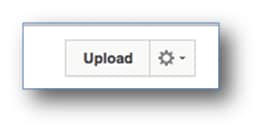
Vea este impresionante video de YouTube creado por una videocámara:
Presentación de PowerPoint
Siga las instrucciones siguientes para crear un video de YouTube con PowerPoint.
1. Crear presentación de PowerPoint - abrir la aplicación PowerPoint, crear su vídeo y guardar el archivo.
2. compartir tu presentación de PowerPoint -computadora en un Windows, solo seleccione tipos de archivo, compartir, archivos, crear un vídeo, seleccione PowerPoint archivo, guardar como y seleccione vídeo de Windows Media. Si tienes un Mac, necesitará utilizar QuickTime para convertir su presentación en un vídeo compatible con YouTube.
3. subir a su YouTube , abrir tu cuenta de YouTube y subir el video.
Compruebe hacia fuera esta dinámica presentación de PowerPoint:
Crear Videos animados con Goanimate y Xtranormal
Aplicaciones de GoAnimate y Xtranormal permiten hacer vídeos animados que se pueden exportar a YouTube.
Goanimate - crear videos animados para YouTube usando Goanimate, puedes inscribirte en su sitio web gratis, pero usted tendrá que pagar mensualmente o anualmente para el plan.
Vea este divertido video animado creado por GoAnimate:
Xtranormal – puede crear videos animados para YouTube con Xtranormal, pero usted tendrá que inscribirse en su página web para acceder a la aplicación. Está basado en puntos y cuando usted registrarse usted recibirá cerca de 300 puntos gratis.
Revisa este otro divertido animado video creado con Xtranormal:
Crear fotos a vídeo con Wondershare Fantashow
Usted puede crear dinámicamente fotos video con Wondershare Fantashow gratis. Puede descargar la aplicación en su computadora Windows o Mac. La versión Lite es gratis, pero usted puede conseguir una cuenta premium por menos de $5 por mes.
Revisa esta creación Fantashow realmente hermoso:
Crear Clips de vídeo mezclado con Wondershare Filmora (originalmente Wondershare Video Editor)
Wondershare Filmora (originalmente Wondershare Video Editor) le permite crear clips de vídeo únicos con efectos visuales.
Este software de edición de vídeo avanzada le permite crear vídeos mixtas con las siguientes características:
- Efectos de filtro
- Transiciones dinámicas
- Recursos PIP (imagen en imagen)
- Efectos de texto
- Efectos de sonido
- Intros y los créditos
Echa un vistazo este video creado por Wondershare Filmora (originalmente Wondershare Video Editor):
MP3 con una imagen de fondo
Si usted tiene un archivo de audio MP3 con una imagen de fondo que quieres subir a YouTube, necesita crear un slideshow de fotos en YouTube.
Siga los siguientes pasos:
1. en la página de subida de YouTube, seleccione el botón crear en la sección de presentación de diapositivas de foto.
2. Seleccione las fotos con el audio MP3 y subirlo.
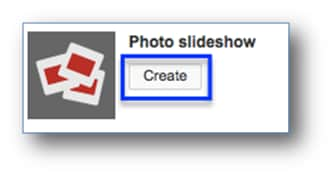
Compruebe hacia fuera este MP3 video con imagen de fondo:
Utilizar estas formas ordinarias y extraordinarias para rápida y fácilmente obtener su video en YouTube!
